Netflixのダウンロード保存先はどこ?iPhone・Android・PC別に徹底解説
本記事では「Netflixでダウンロードするとどこに保存されるのか?」という疑問に対して、iPhone・Android・PC別に解説します。Netflixアプリ内や隠しシステムフォルダでのダウンロード保存先の見つけ方を説明し、さらにKeeprix Netflix Downloaderを紹介します。このツールを使えば、Netflix動画をデバイスに無制限に保存していつでも視聴できます。
「Netflixのダウンロード保存先はどこ?」と思ったことはありませんか。数百万ものNetflixユーザーが作品をダウンロードしているものの、そのファイルがどこにあるのか分からないことが多いのです。写真アプリや通常のフォルダには表示されず、他のデバイスに直接移動することもできません。
本ガイドでは、iPhone・Android・PCでNetflixのダウンロードが実際にどこに保存されるのかを詳しく解説します。さらに、素早く見つける方法、ストレージ管理の仕方、そして混乱せずにオフライン視聴を楽しむ方法も学べます。
加えて、Netflixコンテンツをあらゆるデバイスに自由にダウンロードして視聴するシンプルな方法もご紹介します。それでは始めましょう!
目次隠す
Part1.Netflixダウンロードの保存先はどこ?
Netflixは、ダウンロードを受け取った同じデバイス内に保存します。通常のフォルダ内には表示されず、別のストレージデバイスへ転送したり、ブラウザで読み込むこともできません。
ファイルはNetflixアプリのセキュアなシステム内に保存され、アカウントにリンクされ安全に管理されます。このような仕組みによって、インターネットに接続していなくてもアプリ内でのみ映画や番組を視聴することができます。なお、2025年時点では、NetflixはPCにダウンロードを保存できる機能を廃止しています。今後は、ダウンロードフォルダにアクセスする合法的な方法は存在しません。
Part2.Netflixのダウンロード保存先はどこで確認できる?
Netflixのダウンロードを探す方法は、使用しているデバイスによって異なります。以下に各プラットフォームごとの手順をまとめましたので、保存した映画や番組をすぐに見つけられるようになります。ご自身のデバイスに合った方法を確認してください。
1.PCでNetflixのダウンロードを見つける方法
Windows 10または11では、Netflixのダウンロードは分かりやすい場所に保存されていません。アプリでダウンロードを確認するには、メニューを開き「マイダウンロード」を選択します。しかし、PC上では隠しシステムファイルに保存されており、検索して見つける必要があります。以下が正確な保存場所です。
Step1:まず、タスクバーのファイルエクスプローラーをクリックします。
Step2:ダウンロード場所を探す手順は、PCが実行しているWindowsのバージョンによって異なります。
- Windows 10の場合
左上の「表示」タブを選択します。メニューバー右上の「オプション」を選びます。すると、フォルダーオプションのポップアップウィンドウが表示されます。
「表示」タブを開き、「ファイルとフォルダー」セクションで「隠しファイル、隠しフォルダー、および隠しドライブを表示する」にチェックを入れます。その後、「OK」をクリックして変更を保存します。
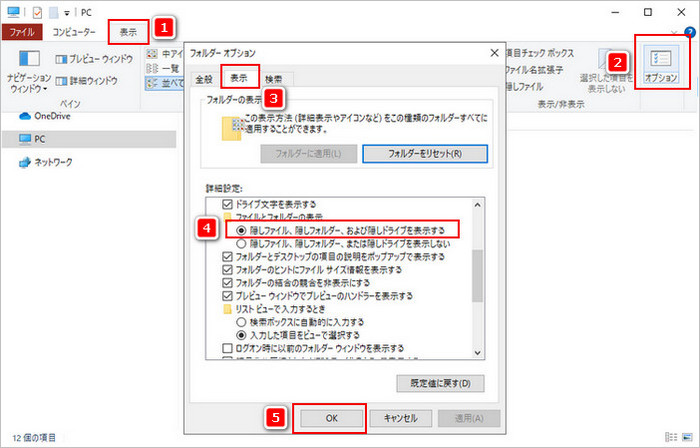
Win10でNetflixのダウンロードを見つける方法
- Windows 11の場合
「表示」タブを選択し、「表示」>「隠しファイル」をクリックします。すると、すべての隠しフォルダが画面に表示されます。
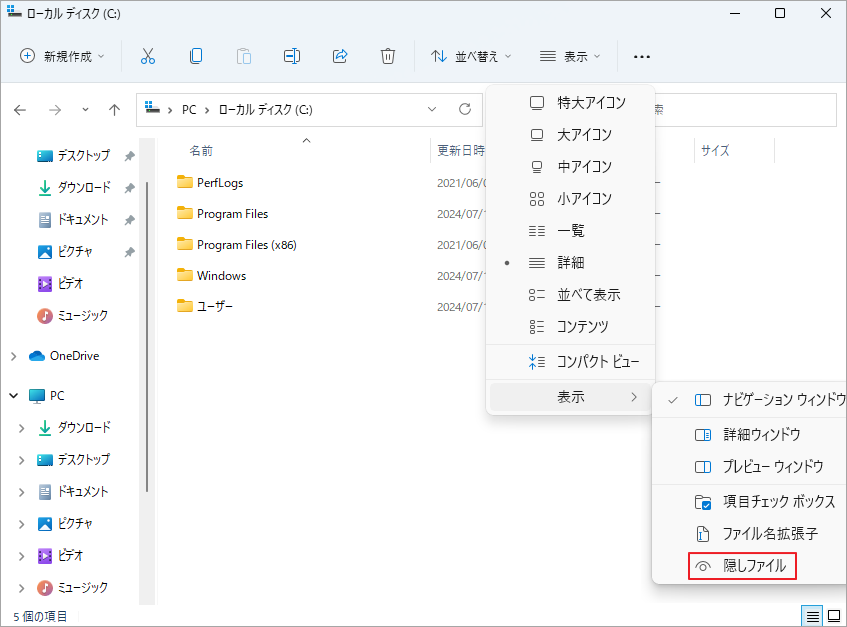
Win11でNetflixのダウンロードを見つける方法
Step3:最後に、以下のパスをたどってファイルエクスプローラーでNetflixのダウンロードを見つけます。
C:\Users\Username\AppData\Local\Packages\4DF9E0F8.Netflix_mcm4njqhnhss8\LocalState\offlineInfo\downloads
[Username]の部分は、現在使用しているPCのユーザー名に置き換えてください。
これで、PCに保存されたすべてのNetflix映画や番組を確認できます。ただし、ファイルは不明な形式で保存されており、通常のメディアプレーヤーでは再生できません。その理由は、Netflixの専用フォーマットがNetflixアプリ内でのみ使用可能であり、他のプラットフォームへコピーしたり再生したりできないためです。
2.AndroidでNetflixのダウンロードを見つける方法
Androidスマートフォンの場合は方法が異なります。Netflixアプリ内では、ダウンロード可能な映画や番組は簡単に確認できます。画面右下の「マイダウンロード」をタップするだけで表示されます。
ローカルフォルダでの保存場所については、以下の手順で確認できます。
Step1:「ファイル」に進み、「設定」を選択し、「隠しファイルを表示」をオンにします。
Step2:内部ストレージ > Android > data > com.netflix.mediaclient > files > Download > .of へ進みます。
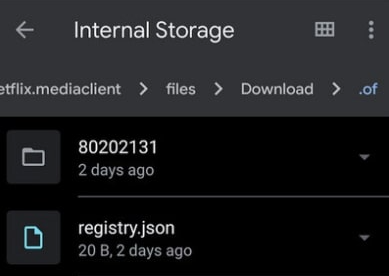
AndroidでNetflixのダウンロードを見つける方法
Step3:すると、ランダムな8桁の数字で名前が付けられたフォルダが表示されます。任意のフォルダを開くと、ダウンロードしたNetflixコンテンツを見つけることができます。
3.iPhone/iPadでNetflixのダウンロードを見つける方法
iPhone、iPad、iPod touchでは、Netflixのダウンロードは「ファイル」アプリには表示されません。そこに表示されるのはインポートされたファイルやiCloudファイルのみです。Netflixのダウンロードはすべてアプリ内に保存されます。ダウンロードした映画や番組は、Netflixアプリの「ダウンロード」セクションに表示され、アプリ上でストリーミング再生できます。
Step1:iPhoneまたはiPadでNetflixアプリを起動します。
Step2:「ダウンロード」をタップします。ここでNetflixのダウンロードが一覧表示されます。
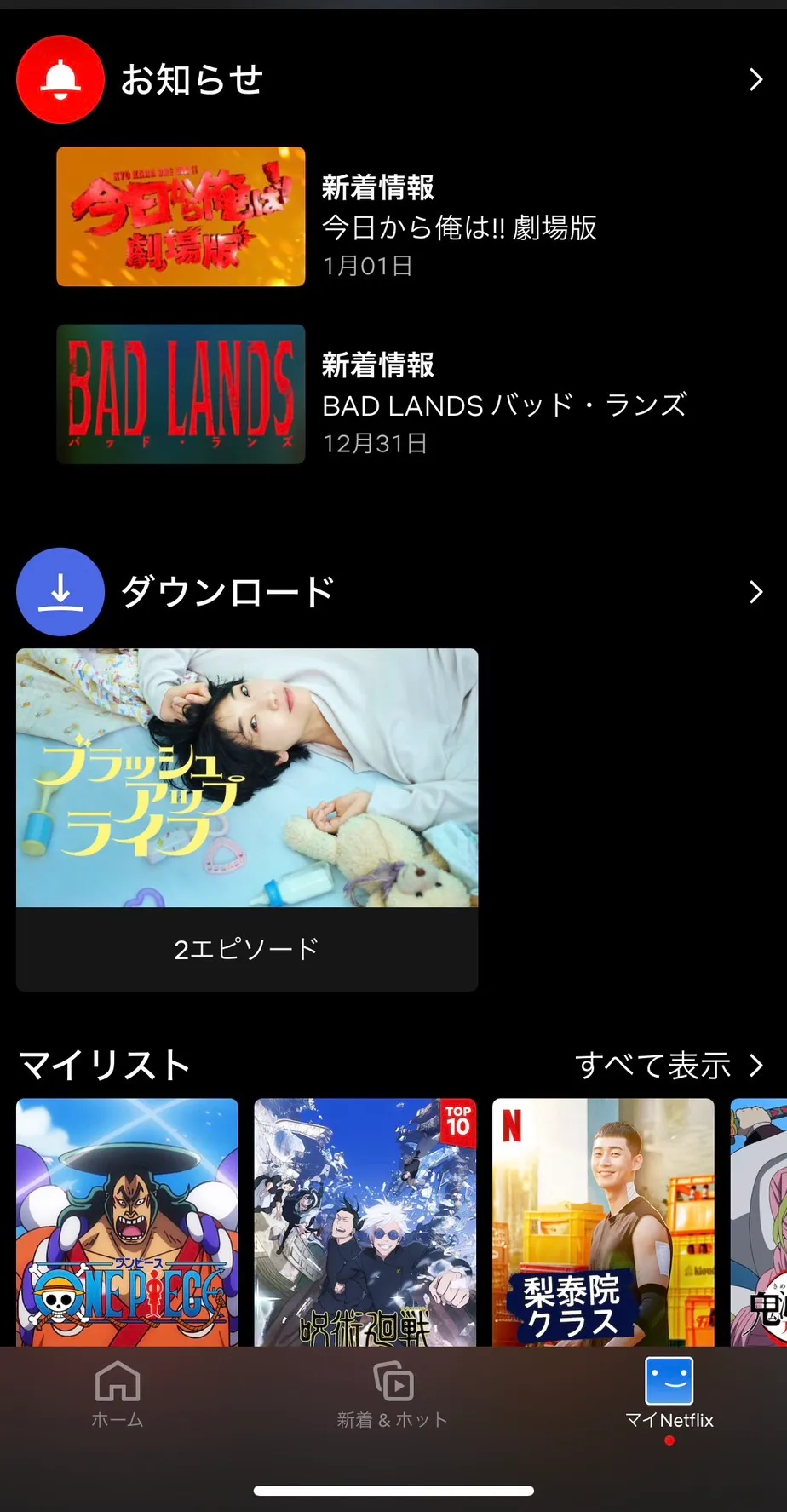
iPhone/iPadでNetflixのダウンロードを見つける方法
これが、iPhoneやiPadでNetflixのダウンロードを見つける方法です。
Part3.あらゆるデバイスでNetflixをダウンロードしてオフライン視聴する方法
WiFi接続を気にせずに、お気に入りのNetflix作品を視聴したいですか?オフライン視聴によってそれが可能です。Keeprix Netflix Downloaderを使用すれば、Netflix動画をデバイスに直接保存できます。操作は簡単で、さまざまなプラットフォームに対応しています。
見たい番組や映画を選んでダウンロードするだけで、好きなときに視聴可能です。Netflixアプリに縛られる必要もなく、常にオンラインでいる必要もありません。
このツールを使えば、自分だけのライブラリを作成してどこでも視聴できます。旅行中や長距離の通勤、子どものエンターテインメントにも最適です。Keeprix Netflix Downloaderは、バッファリングやデータ制限を気にせず、いつでもNetflixを快適に視聴できるようにしてくれます。
Keeprix Netflix Downloaderの主な特徴
- Netflixやその他の大手プラットフォームから高画質で動画を保存可能
- MP4およびMKV形式で動画を保存可能
- 各種言語のオリジナル音声と字幕を設定
- 複数の番組やエピソードを一括でダウンロード可能
- WindowsとmacOSの両方で高速かつ安定した動作
- 検索機能を内蔵したユーザーフレンドリーなインターフェース
Keeprix Netflix DownloaderでNetflix動画をダウンロードする手順
Step1.Keeprix Netflix Downloaderをダウンロードしてインストールします。起動後Netflixを選び、また検索ボックスに動画のURLを貼り付けることもできます。
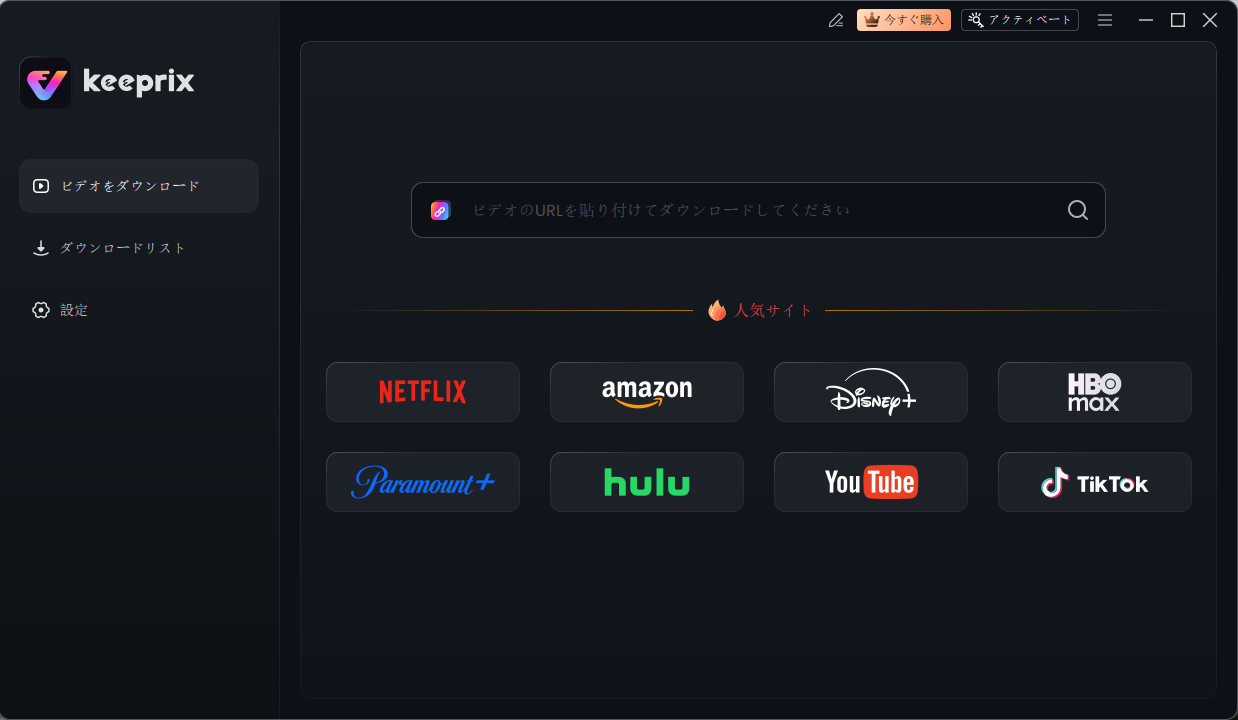
モードを選択
Step2.Keeprix Netflix Downloaderは内蔵のNetflixサイトに接続します。ここでNetflixアカウントにログインしてください。
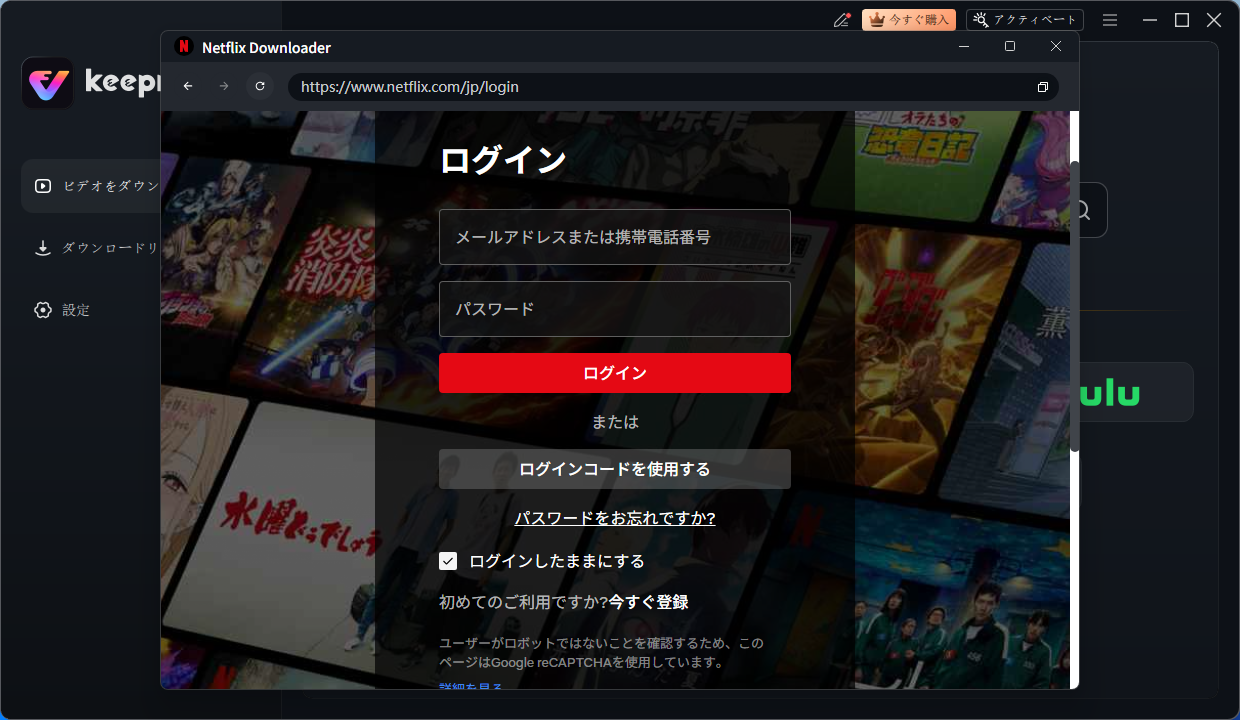
アカウントをログイン
Step3.ダウンロードしたいNetflixの番組や映画を見つけます。必要なものを早く探すには、Netflixリンクを検索ボックスに入力するだけです。「ダウンロード」アイコンをクリックします。
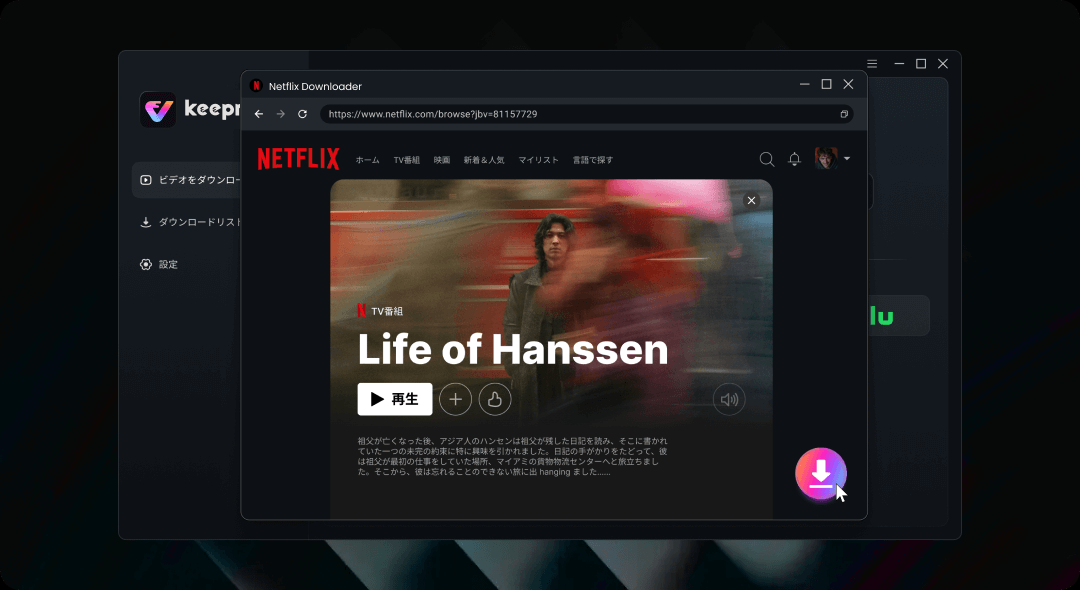
ビデオを検索
Step4.好みの動画解像度、音声言語、字幕タイプ(内部または外部)を選択します。保存先を指定して「ダウンロード」をクリックします。
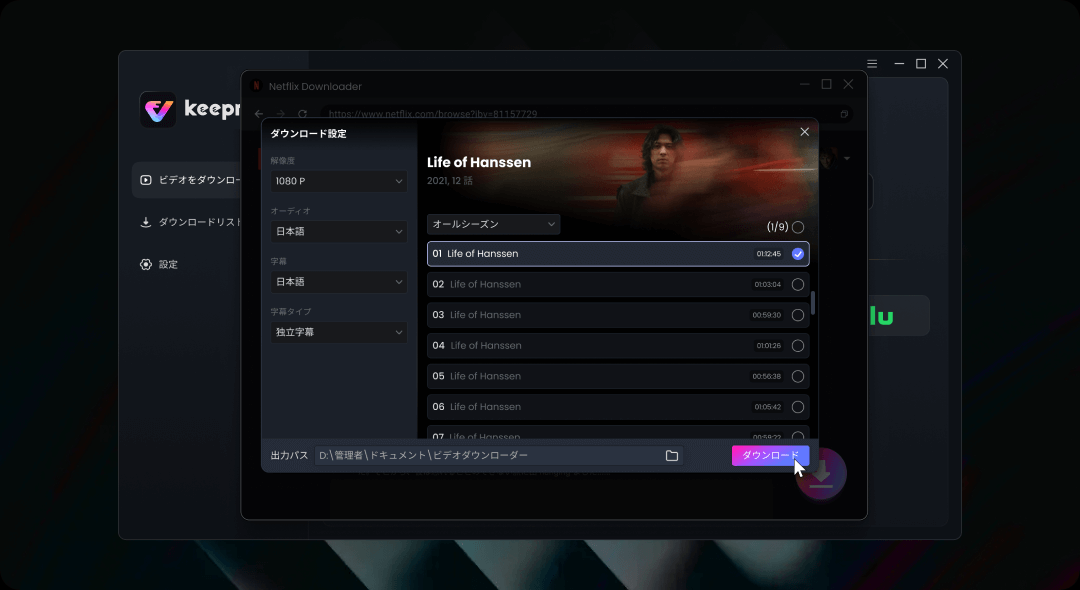
ビデオをダウンロード
Step5.ダウンロードが完了するまで待ちます。ダウンロードしたら、左側の「ダウンロードリスト」で確認できます。
よくある質問
ダウンロードしたNetflixの映画はオフラインで視聴できますか?
はい!映画や番組をNetflixにダウンロードすれば、いつでも視聴でき、必ずしもインターネット接続は必要ありません。ただし、ダウンロードはNetflixアプリ内にある場合に限られます。
Netflixのダウンロードは転送できますか?
いいえ!Netflixのダウンロードを他のデバイスに共有することはできません。ファイルは暗号化され、ダウンロードを行ったそのデバイスのNetflixアプリに紐づけられています。
Netflixから映画をダウンロードした場合、どのくらいの期間視聴できますか?
Netflixのダウンロードには通常30日の有効期限があります。一方で、再生後48時間で期限切れになるものもあります。アプリの「ダウンロード」ページには残りの視聴可能時間が正確に表示されます。有効期限が切れた場合は、再度ダウンロードする必要があります。
まとめ
お気に入りの映画や番組を保存するのは簡単ですが、それらは一体どこに行くのでしょうか?「Netflixでダウンロードしたらどこに保存されるの?」その答えは、モバイルデバイスではNetflixアプリ内に保存され、転送や通常のプレーヤーでの再生はできないということです。
プラットフォームによってダウンロードの保存方法は異なるため、見つけ方を知っておくと便利です。もっと自由に標準形式でコンテンツを保存・視聴したいなら、Keeprix Netflix Downloaderの利用を検討してください。これを使えば、自分のやり方でNetflix動画をダウンロードして楽しむことができます。
製品関連の質問?迅速な解決策については、サポートチームにお問い合わせください >
